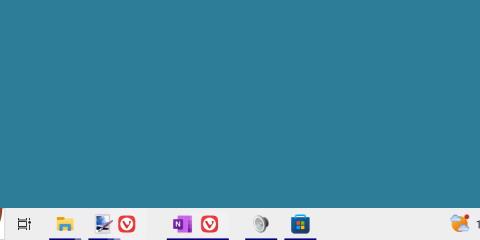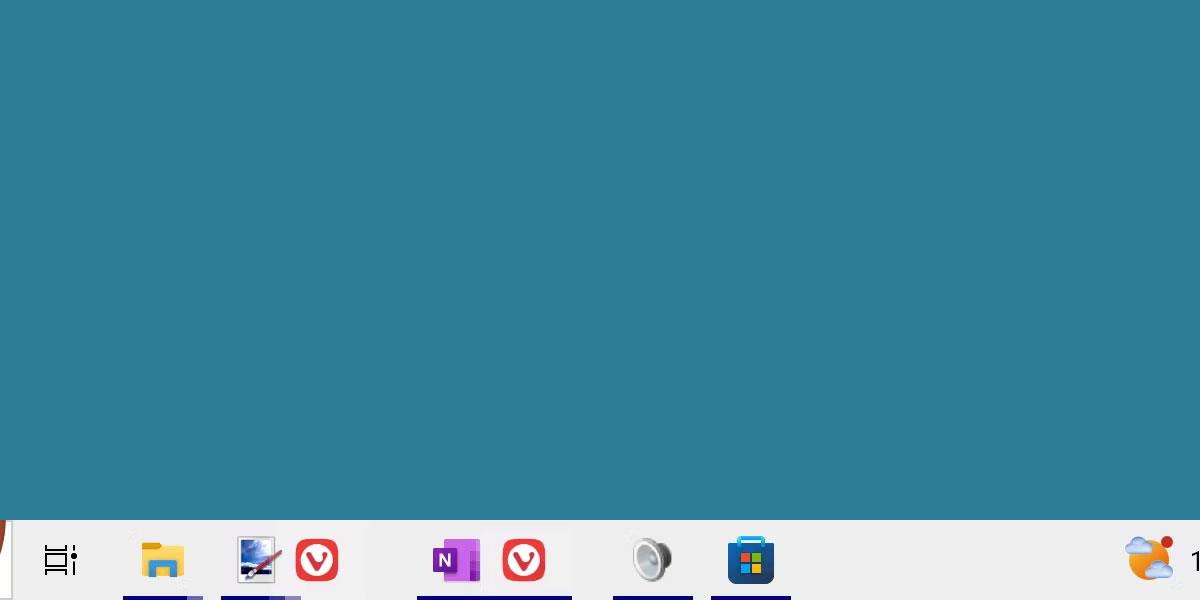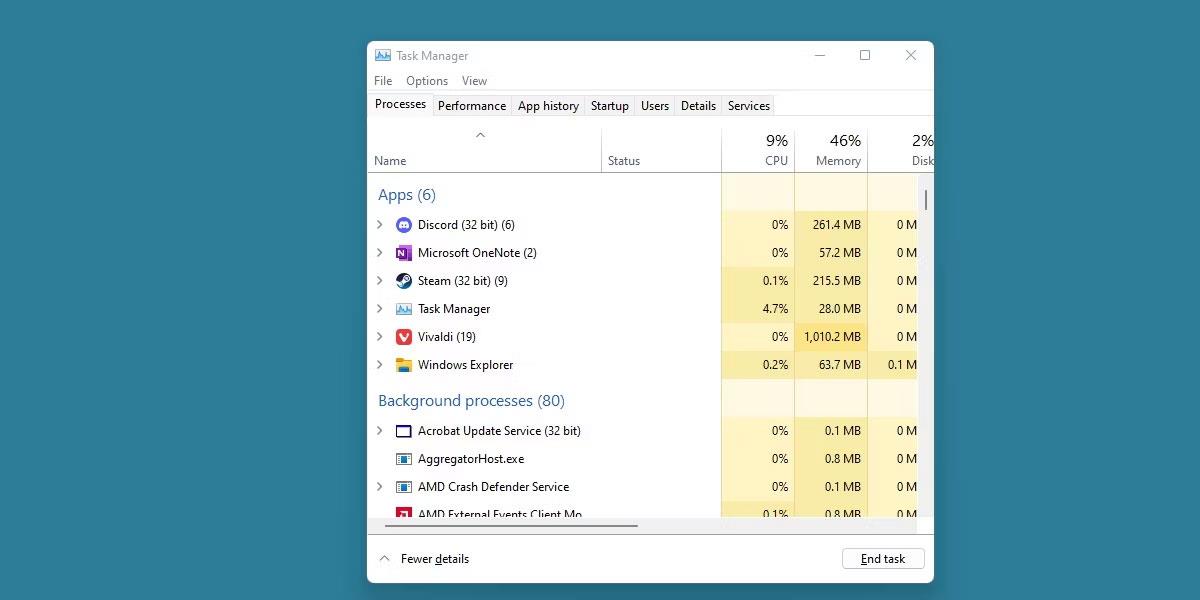Existují různé typy chyb systému Windows. Někdy jsou nepříjemné a mohou ovlivnit funkčnost operačního systému. Někdy jsou většinou neškodné, ale velmi nepříjemné je vidět.
Jednou z takových chyb je nahromadění ikon na hlavním panelu. Zde je návod, jak změnit uspořádání ikon v systému Windows.
Proč jsou ikony nahromaděné?
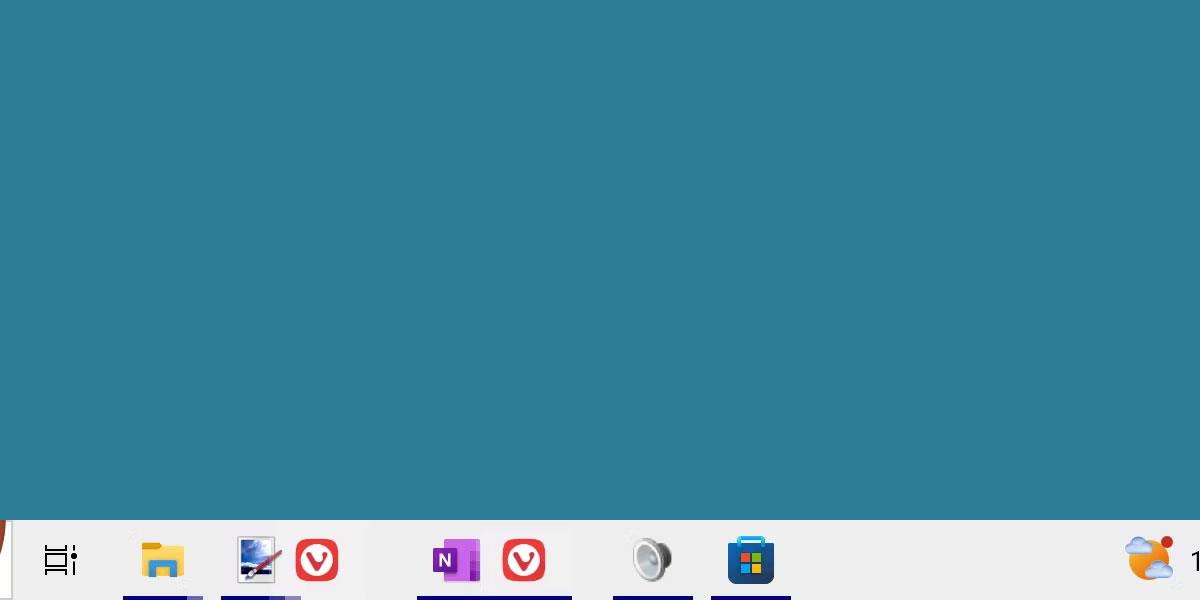
Ikony na hlavním panelu seskupené ve Windows 11
Tato podivná chyba může nastat z několika různých důvodů. Obvykle to souvisí se špatným chováním nějakého těžkého grafického programu. Tuto chybu můžete zaznamenat například při stisknutí kláves Alt + Tab pro přepínání karet hry nebo při úpravě pozice ikon v době, kdy dochází ke zhroucení grafiky.
Příčina této chyby není zcela potvrzena ani pochopena, ale lze ji snadno opravit.
Jak opravit shluky ikon ve Windows
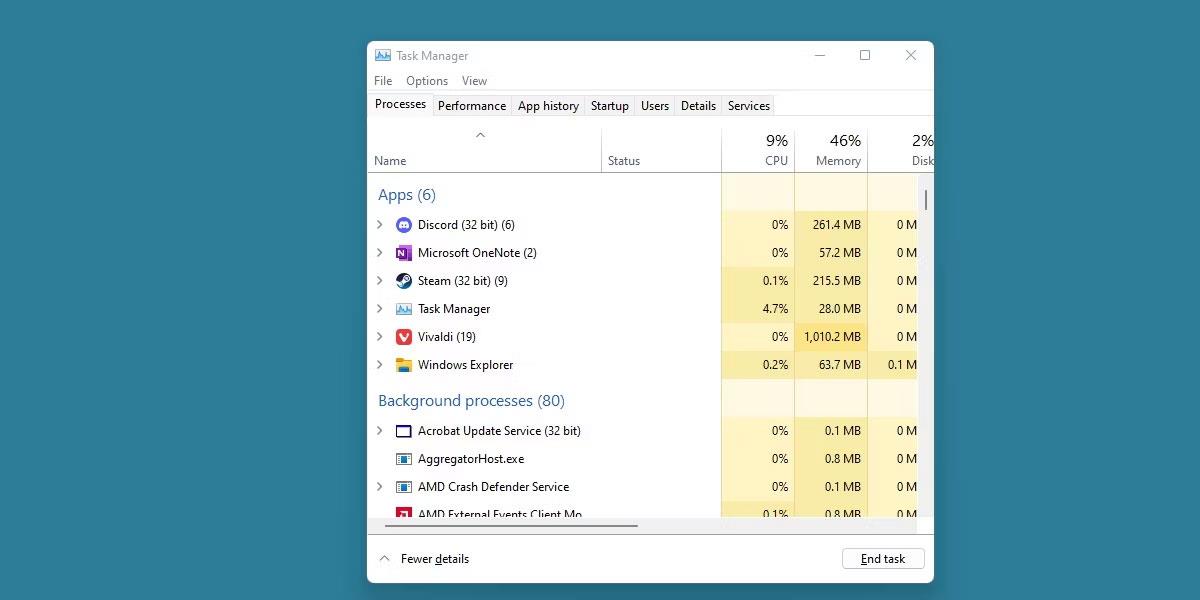
Správce úloh systému Windows se zobrazeným Průzkumníkem Windows
Existují dvě hlavní opravy této chyby. Můžete jednoduše restartovat počítač, což jistě problém vyřeší, ale může to být frustrující, pokud se jedná o opravu, kterou musíte opakovat znovu a znovu.
Dalším způsobem je jednoduše restartovat Průzkumníka souborů Windows . To lze provést prostřednictvím správce úloh a obnoví ikony na hlavním panelu bez nutnosti časově náročného restartu.
Je také možné, že tuto vizuální chybu můžete opravit přesunem nebo změnou velikosti hlavního panelu, ale ze zkušenosti tato metoda funguje jen zřídka.
Jak mohu zabránit shlukování ikon?

Program aktualizace ovladače AMD Radeon
Dokud společnost Microsoft neodstraní tuto chybu aktualizací systému, nikdo nemůže zaručit opravu tohoto konkrétního problému.
Uživatelé však hlásili určitý úspěch při odstraňování tohoto opakujícího se problému aktualizací svých grafických ovladačů . Pokud to nepomůže, můžete zkusit rychle resetovat ovladač grafiky.
Udržovat aktualizované ovladače grafiky není nikdy špatný nápad , takže tato oprava stojí za vyzkoušení.
Tyto typy chyb obrazu mohou být nevzhledné a nikomu se nelíbí, že musí neustále opravovat problém, jako je tento. Naštěstí lze tento konkrétní problém snadno vyřešit pomocí rychlých řešení, jako je například restartování Průzkumníka souborů.
Doufejme, že aktualizace grafického ovladače tento problém z dlouhodobého hlediska vyřešila. Pokud ne, počkejte, až Microsoft vydá opravu tohoto problému.